タスク管理システムver1.7
2025/06/18変更点
- セキュリティ対策追加
- 検索機能追加
- 既存のタスクリストで新しいタスクが上にくるように調整
- プロジェクトをアーカイブできる機能追加
タスク管理システムver1.7はここから
タスク管理システムver1.6
2025/03/18変更点
毎月繰り返しタスクが休日に入る場合にタスクが消えてしまうので次の日にタスク移動するように変更
- 1日の最初にアクセスした時に1回だけ近日のタスクをポップアップで出力機能追加
- UI上部のボタンで近日の予定を再確認できるようになりました
- タスク一覧表でフィルタ機能で日付を追加しました
タスク管理システムver1.6はここから
タスク管理システムver1.5
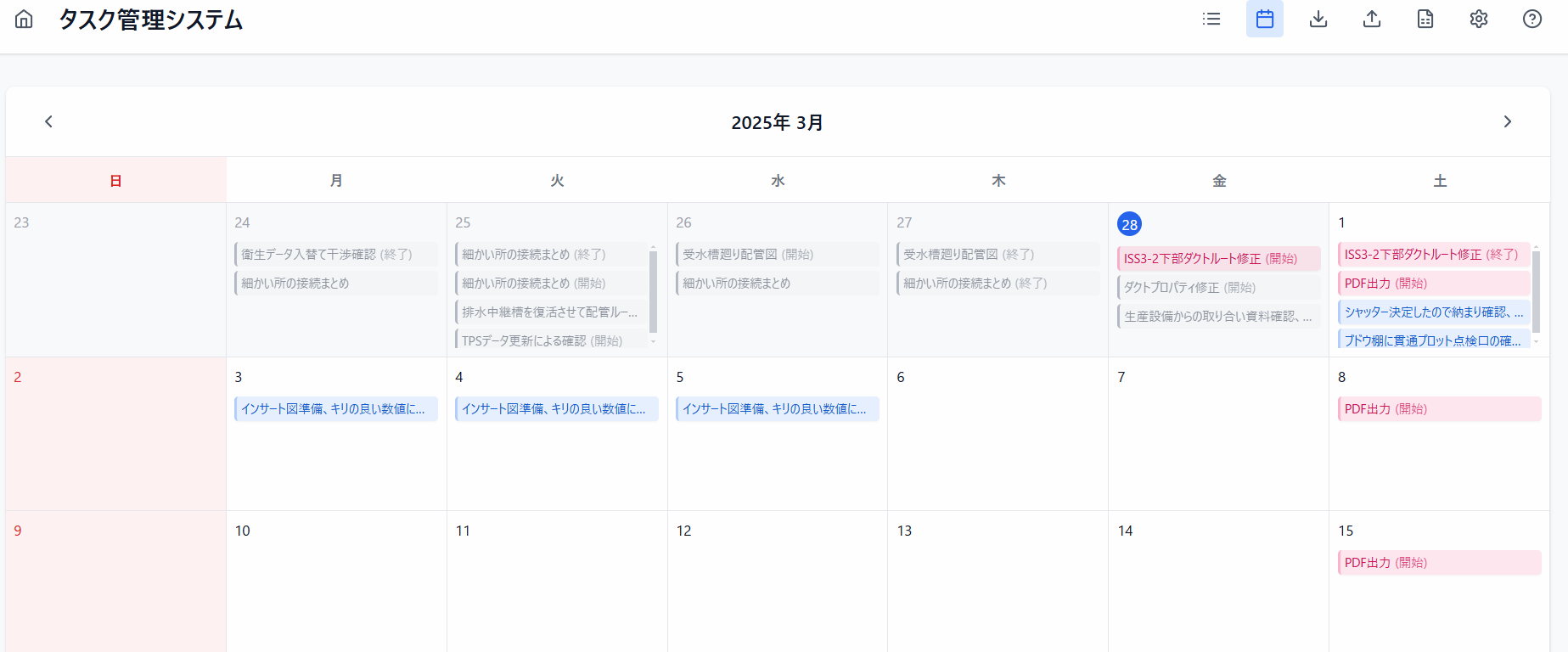
色々バージョンアップしました2025/02/28
- CSVでの出力追加
- タスク繰り返し機能追加
- 同じ日に入っているタスクのタイムスケジュール機能を追加
- カレンダーにあるタスクを選択して編集追加
- 新規タスク追加時にカレンダー表示
使用説明書
表示切替
リスト表示
タスクを一覧形式で表示し、詳細な情報を確認できます。フィルタリングやソート機能を使用して、必要なタスクを素早く見つけることができます。
カレンダー表示
タスクをカレンダー形式で表示し、日程を視覚的に確認できます。日付をクリックしてスケジュールを管理できます。
タスクの追加と編集
新規タスク作成
- 「新規タスク」ボタンをクリックして、新しいタスクを追加できます
- プロジェクト、担当者、場所、作業者などの基本情報を設定
- 開始日、終了日、期限日を設定可能
- タスク内容とメモを入力
- 状態、連絡状況、打合せ状況を選択
タスクの編集
- タスク一覧の編集アイコンから、タスクの内容を編集できます
- 各項目を変更後、保存ボタンで更新
- フラグ機能で重要なタスクをマーク可能
スケジュール管理
日別スケジュール
- カレンダー上の日付をクリックして、その日のスケジュールを管理
- タスクごとに時間設定が可能(午前8時から翌日午前7時まで)
- 30分単位で開始時刻と終了時刻を設定
- 重複するタスクは自動的に横に並べて表示
- タイムラインの表示/非表示を切り替え可能
- 現在時刻が赤線で表示され、進捗が視覚的に分かる
休日設定
定期休日の設定
カレンダー上部の曜日をクリックして、定期休日を設定できます。設定された休日は赤色で表示されます。
臨時休日の設定
Shiftキーを押しながら日付をクリックして、臨時休日を設定できます。再度クリックすると解除されます。
繰り返しタスク
週次繰り返し
- 複数の曜日を選択して、週次の繰り返しを設定可能
- 繰り返し間隔を設定(毎週、隔週など)
- 親タスクは保持されたまま、子タスクが自動生成
- 子タスクの状態は個別に管理され、保存される
月次繰り返し
- 毎月指定した日にタスクを自動生成
- 月末など、存在しない日の場合は自動的にスキップ
- 繰り返し間隔を設定(毎月、隔月など)
- 繰り返し終了日を設定して期間を限定可能
プロジェクト管理
プロジェクトの管理
- 新規プロジェクトを作成し、識別用の色を設定
- 各プロジェクトに固有の担当者、場所、作業者のリストを設定
- 既存のプロジェクトを編集または削除
マスターデータの管理
状態
タスクの進捗状態(未着手、進行中、確認中、済など)を管理します。
連絡状況
タスクの連絡状態(未連絡、連絡済み、返信待ちなど)を管理します。
打合せ状況
打合せの状態(未実施、実施済み、次回予定ありなど)を管理します。
データ管理
データのバックアップと復元
エクスポート
現在のデータをJSONファイルとして保存できます。定期的なバックアップを推奨します。
インポート
保存したJSONファイルからデータを復元できます。
資料管理
- タスクに関連する資料のパスやURLを登録可能
- 資料の保存場所(フォルダパスやURL)を管理
- 登録した資料に素早くアクセス可能
注意事項
- データはブラウザのローカルストレージに保存されます
- ブラウザのデータを消去するとデータが失われます
- 定期的なバックアップを推奨します
- ブラウザ間でデータは共有されません

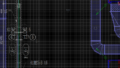
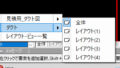
コメント